Android: kuidas lisada Google Play rakendusi teiselt Googlei kontolt

Kuidas lisada Android-seadmesse rakendusi teiselt Google'i kontolt.
Google Play kinkekaardi saamine on suurepärane. Ma mõtlen, kellele ei meeldiks kingitusi saada. Kui kaardi kätte saate, mõtleb teie meel kõigi rakenduste üle, mida soovite osta. Võib-olla on mõni rakendus, mida olete tahtnud osta, kuid olete alati mingil põhjusel edasi lükanud.
Nüüd, kui rakenduse eest maksab keegi teine, on aeg see rakendus hankida. Google Play kinkekaardi lunastamiseks on erinevaid viise. loodame, et te ei pea ühendusprobleemidega tegelema . Kui üks neist ei sobi, võite alati proovida teisi. Kui teate kedagi, kes pole Google Play kinkekaarti lunastanud, kuna pole kindel, kuidas seda lunastada, ärge unustage seda postitust temaga jagada.
Google Play kinkekaart on teie käes. Pöörake kaarti ja tagaküljel peaksite nägema, kus peate koodi saamiseks seda kratsima. See on kood, mida teil palutakse tutvustada. Ärge kriimustage liiga kõvasti, kuna võite koodi kahjustada ega lugeda seda.
Kui teil on kood, on aeg minna Google Play rakendusse ja puudutada oma profiilipilti. Kui kuvatakse lisavalikud, puudutage valikut Maksed ja tellimused .
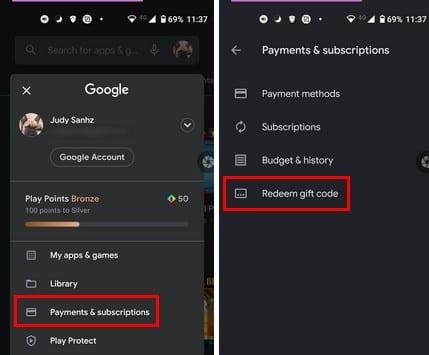
Siinkohal veenduge, et teil oleks Google Play kaart. Sisestage tagaküljel olev kood ja ärge unustage puudutada nuppu Lunasta.
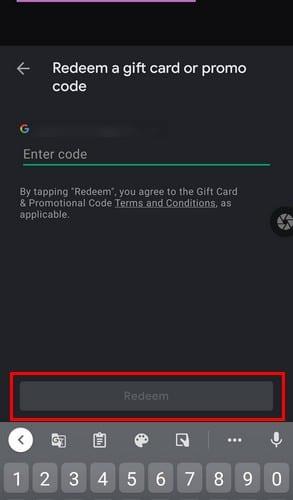
Pärast nupu Lunasta puudutamist palutakse teil kinnitada summa, mis teie kontole lisatakse. Kui kõik on korras, puudutage kinnitusnuppu ja raha lisatakse teie Google'i kontole. Ostu eest teenite Play punkte ; kasutage neid kindlasti targalt.
Kinkekaarti enne ostu sooritamist ei ole vaja lunastada. Saate seda kasutada ka rakenduse väljaregistreerimisel ja selle eest tasumisel. Seda saate teha, minnes rakendusele, mida soovite osta, ja puudutades hinda. Puudutage ekraani allosas oma Google Play saldot, isegi kui kuvatakse, et teil pole rakenduse eest tasumiseks piisavalt raha.
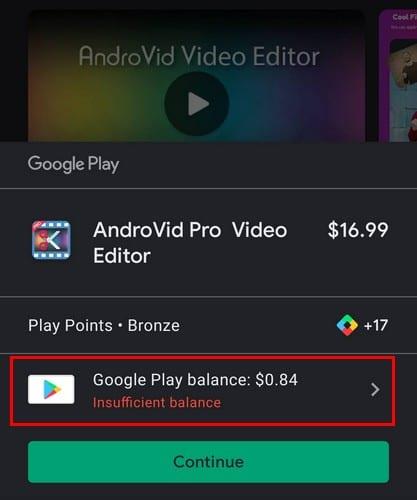
Kui olete jaotises Makseviisid, puudutage lunastamiskoodi ja sisestage tagaküljel kinkekaardi kood. Kinnitage kinkekaardi summa ja oletegi valmis. Soovitatav on oma ostuajalugu üle vaadata, sest te ei soovi lõpuks osta sarnast toodet, millega te ei olnud rahul.
See ei ole kohustus alati lunastada kinkekaarti oma Android-seadmest. Võite kasutada ka oma arvutit. Lihtsalt avage Google Play ja vasakul näete valikute seeriat. Klõpsake valikul Lunasta ja tippige oma kaardil olev kood. Klõpsake nuppu Lunasta ja kinnitage.
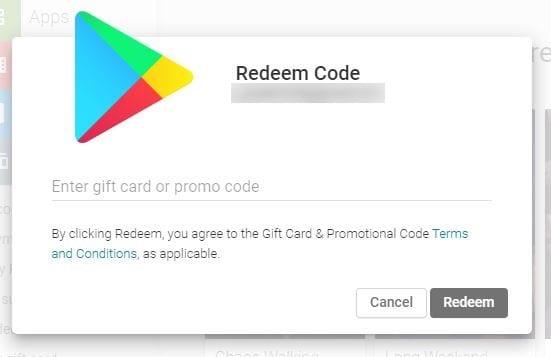
Google Play kinkekaarti on võimalik hankida ka meili teel. Kaardi saate lunastada avades e-kirja ja klõpsates nupul Lunasta kingitus. Järgige ekraanil kuvatavaid juhiseid. Teid suunatakse Play poodi, kus peate kõik kinnitama, kuid juhiseid on lihtne järgida.
Sisestamiseks on palju tegelasi. Võtke kindlasti aega nende sisestamiseks. Kui teete vea ainult ühes, kuvatakse teile veateade. Kui olete kindel, et sisestasite koodi õigesti, viige kaart poodi tagasi ja teavitage neid probleemist.
Alati on mõni rakendus, mida vajate või soovite. Seega, kui saate Google Play kinkekaardi, ei saa te selle esimesel võimalusel lunastada. Veenduge, et valite targalt; kui ei, siis peate läbima kogu tagasimakseprotsessi. Kas olete Google'i kinkekaardi summaga rahul? Andke mulle allolevates kommentaarides teada. Ärge unustage postitust sotsiaalmeedias teistega jagada.
Kuidas lisada Android-seadmesse rakendusi teiselt Google'i kontolt.
Vaadake üle rakendused, mille olete oma Android-seadme või arvutiga Google Playst ostnud. Protsess võtab vähem kui minuti.
Androidi kasutajatele pakub Google Play pood kõike, mida meil kunagi vaja võib minna – alates kasulikest rakendustest kuni täiesti kasutute viisideni.
Kui proovite tumedat režiimi, on väga ebatõenäoline, et lähete tagasi heleda teema juurde. Tumeda režiimiga vähendate silmade pinget ja see näeb lihtsalt palju parem välja. The
Vaadake, kuidas lisada oma muusikakogu Google Play keskkonda.
Möödas on ajad, vähemalt suuremas osas, mil maksite rakenduse eest ühe korra ega pidanud enam kunagi selle pärast muretsema. Paljud rakendused on vahetatud
Mõned toimingud, mis aitavad teil Google Play kaudu rakenduse allalaadimisel ebaõnnestunud allalaadimistõrkeid.
Parandage Google Play kaudu rakenduste allalaadimisel viga 963.
Vaadake meetodeid, mille abil saate osta rakendusi teisest riigist ja mitte kaotada oma raha. Siit saate teada, kuidas Google Play piirangutest mööda hiilida.
Lugege juhiseid Google Play rakenduses tehtud ostude eest tagasimakse saamiseks.
Püsige meelelahutuses, mängides Google Plays lihtsat, kuid lõbusat võrguühenduseta mängu. Vaadake, kuidas pääseda kuumaõhupallimängule.
Te ei saa kunagi olla liiga ettevaatlik oma Android-seadme tundlike andmete kaitsmisel. Kuna Google soovib aidata teie Android-seadet hoida
Siin on, mida peate teadma oma Google Play tellimuste haldamiseks. Siit saate teada, kuidas saate mis tahes rakenduse tellimust uuendada.
Saate alati Google Playst ostetud Androidi rakendused uuesti alla laadida, järgides neid juhiseid.
Siit saate teada, kuidas vabaneda Google Playst, kui see takerdub jaotisesse Allalaadimine on ootel ega luba ühelgi rakendusel värskendada.
Kui viga 192 ei lase teil Android-seadmesse uusi rakendusi alla laadida, tühjendage Play poe vahemälu ja taaskäivitage seade.
Avastage neli erinevat viisi, kuidas saate lunastada mis tahes Google Play kinkekaardi mis tahes seadmes. Siin on, kuidas oma Google'i kontolt tasu võtta.
Üksikasjalik õpetus selle kohta, kuidas automaatseid rakenduste värskendusi teenuses Google Play või Galaxy Apps Androidile sisse või välja lülitada.
Vaadake, kuidas saate Androidi rakendusi automaatselt või käsitsi värskendada mis tahes Android-seadmes.
Serverist teabe toomise tõrge on üks tüütumaid Google Play muusika tõrkeid, mida teie seadmes võib esineda.
Kas soovite FB Messengeris kustutatud Facebooki sõnumid taastada? Otsige ja hankige FB Messengeris jäädavalt kustutatud tekste, olenemata sellest, kas see on Android või iPhone, saate kaotatud sõnumid taastada.
Nutitelefonide valdkonnas jäävad mõned kõige väärtuslikumad funktsioonid sageli kõige tähelepanuta. Üks selline funktsioon, mis on laialdaselt saadaval Android-seadmetes,
Samsung Galaxy S23 oma muljetavaldava funktsioonide valiku ja tugevate võimalustega on nutitelefonide vallas tõeline ime. Üks selle
Uhiuue Android-nutitelefoniga teekonnale asumine on põnev, haarav ja pisut hirmutav. Uusim Android OS on pakitud
Samsung DeX on funktsioon, mis sisaldub mõnes Samsungi tipptasemel seadmes, mis võimaldab teil oma telefoni või tahvelarvutit kasutada nagu lauaarvutit. DeX tähistab
Lukustuskuva kohandamine Androidis on tõhus viis nutitelefoni kasutuskogemuse täiustamiseks, luues isikupärasema ja funktsionaalsema ekraani
Vaadake, kui lihtne on oma Motorola Android TV-s rakenduste salvestusruumi kontrollida. Siin on lihtsad ja algajasõbralikud sammud, mida järgida.
Mitme akna kasutamise kõige olulisem eelis on tõhustatud multitegumtöö. Saate näiteks e-kirjadele vastamise ajal videot vaadata, sirvida
Kavatsesime lahendada levinud probleemi, millega paljud Androidi kasutajad mingil hetkel silmitsi seisavad: telefoni parooli unustamine. Kui te ei pääse oma Androidi juurde
Tänapäeva kiire tempoga maailmas on igapäevaste rutiinide lihtsustamiseks ja sujuvamaks muutmiseks võimaluste leidmine olulisem kui kunagi varem. Sisestage Google'i assistendi rutiinid, a




























